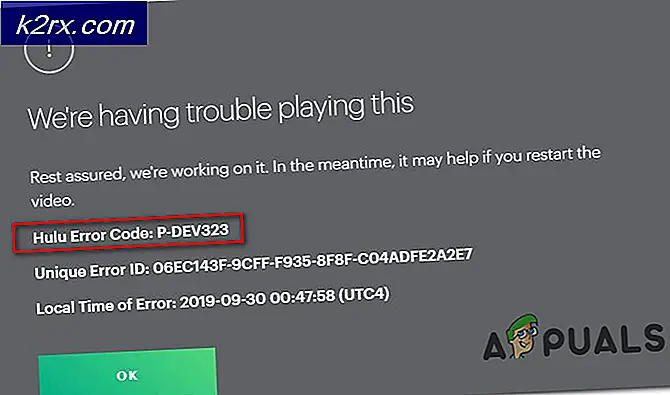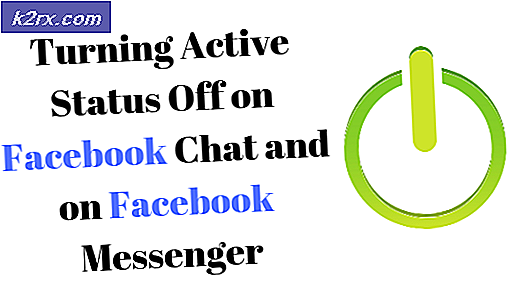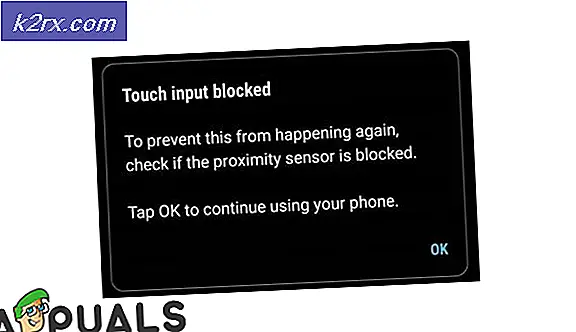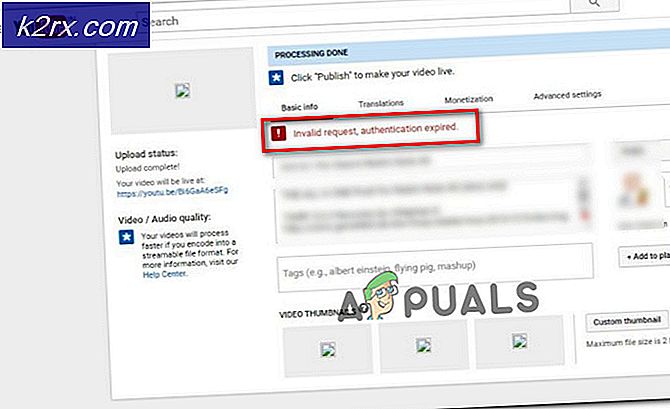"บัญชีที่ระบุมีอยู่แล้ว" (ข้อผิดพลาด 1316) ใน InstallShield Wizard
ผู้ใช้ Windows บางคนเห็น 'บัญชีที่ระบุมีอยู่แล้ว' (ข้อผิดพลาด 1316)เมื่อพยายามติดตั้งหรือถอนการติดตั้งโปรแกรมบางโปรแกรมผ่าน InstallShield โดยทั่วไปข้อผิดพลาดนี้จะรายงานว่าเกิดขึ้นกับผลิตภัณฑ์ Microsoft Office กับชุด AV ของ บริษัท อื่นและโปรแกรมยูทิลิตี้เช่น Nero หรือ Checksoft
เนื่องจากปัญหานี้มักเกิดขึ้นจากการไม่มีสิทธิ์เข้าถึงระดับผู้ดูแลระบบคุณควรเริ่มคู่มือการแก้ปัญหานี้โดยบังคับให้โปรแกรมติดตั้งทำงานด้วยการเข้าถึงของผู้ดูแลระบบ (หากคุณพบข้อผิดพลาดนี้เมื่อติดตั้งโปรแกรม)
ในกรณีที่คุณเห็น "มีบัญชีที่ระบุอยู่แล้ว"เกิดข้อผิดพลาดขณะพยายามติดตั้งแอปพลิเคชันเดิมคุณอาจสามารถแก้ไขข้อผิดพลาดได้โดยกำหนดค่าโปรแกรมติดตั้งให้ทำงานในโหมดความเข้ากันได้
โปรดทราบว่าในกรณีที่คุณใช้ผลิตภัณฑ์รักษาความปลอดภัยของ Avast ข้อผิดพลาดนี้อาจเกิดจากการติดตั้ง Avast Secure Browser ที่ไม่เหมาะสม ในกรณีนี้การถอนการติดตั้งชุดความปลอดภัยควรแก้ไขปัญหาให้คุณ
อย่างไรก็ตามหากคุณประสบปัญหานี้ขณะพยายามถอนการติดตั้งบางอย่างโอกาสที่ดีที่สุดในการแก้ไขปัญหาคือการเรียกใช้ โปรแกรมติดตั้งและถอนการติดตั้งตัวแก้ไขปัญหาและใช้การแก้ไขที่แนะนำ
เรียกใช้โปรแกรมติดตั้งด้วยการเข้าถึงของผู้ดูแลระบบ
หากคุณกำลังเผชิญกับ "บัญชีที่ระบุมีอยู่แล้ว" (ข้อผิดพลาด 1316)เมื่อพยายามติดตั้งโปรแกรมของบุคคลที่สามอาจเป็นไปได้ว่าการติดตั้งล้มเหลวด้วยข้อผิดพลาดนี้เนื่องจากตัวติดตั้งไม่ได้รับการเข้าถึงของผู้ดูแลระบบ - หากไม่มีการติดตั้งอาจทำให้การติดตั้งไม่เสร็จสมบูรณ์
ผู้ใช้บางรายที่เคยพบปัญหาเดียวกันยืนยันว่าในที่สุดก็สามารถแก้ไขปัญหาได้โดยบังคับให้ระบบปฏิบัติการเปิดโปรแกรมติดตั้งโดยมีสิทธิ์เข้าถึงระดับผู้ดูแลระบบ วิธีนี้จะแก้ไขปัญหาส่วนใหญ่ที่เกิดจากสิทธิ์ในการเขียนไม่เพียงพอ
ในการเปิดโปรแกรมติดตั้งที่มีการเข้าถึงของผู้ดูแลระบบ เพียงคลิกขวาที่มันแล้วเลือกเรียกใช้ในฐานะผู้ดูแลระบบจากเมนูบริบทที่ปรากฏใหม่
บันทึก: เมื่อคุณเห็นไฟล์ UAC (การควบคุมบัญชีผู้ใช้) พร้อมท์ คลิก ใช่ เพื่อให้สิทธิ์ผู้ดูแลระบบ
หากการเปิดโปรแกรมติดตั้งด้วยการเข้าถึงระดับผู้ดูแลระบบไม่ได้ช่วยให้สถานการณ์ของคุณเลื่อนลงไปที่วิธีการแก้ไขถัดไปด้านล่าง
การเรียกใช้โปรแกรมติดตั้งในโหมดความเข้ากันได้ (ถ้ามี)
ในกรณีที่คุณกำลังเผชิญหน้ากับ "มีบัญชีที่ระบุอยู่แล้ว " เกิดข้อผิดพลาดขณะพยายามติดตั้งแอปพลิเคชันเดิมที่ไม่ได้สร้างมาสำหรับ Windows เวอร์ชันของคุณคุณอาจกำลังเผชิญกับปัญหาความเข้ากันได้ซึ่งโดยทั่วไปจะพบใน Windows 10
หากสถานการณ์นี้ใช้ได้คุณอาจสามารถแก้ไขปัญหาได้โดยการแก้ไขคุณสมบัติของโปรแกรมติดตั้งที่บังคับให้ทำงานในโหมดความเข้ากันได้กับ Windows รุ่นเก่ากว่า
คำแนะนำโดยย่อเกี่ยวกับวิธีการดำเนินการดังต่อไปนี้:
- ไปที่ตำแหน่งของโปรแกรมติดตั้งที่ทำให้เกิดข้อผิดพลาดคลิกขวาแล้วเลือก คุณสมบัติ จากเมนูบริบท
- เมื่อคุณอยู่ใน คุณสมบัติ เลือกหน้าจอ ความเข้ากันได้ จากเมนูแนวตั้งที่ด้านบน
- จากนั้นเลือกช่องที่เกี่ยวข้องกับเรียกใช้โปรแกรมนี้ในโหมดความเข้ากันได้ และเลือก Windows 7 จากเมนูแบบเลื่อนลง
- คลิก สมัคร เพื่อบันทึกการเปลี่ยนแปลงจากนั้นเรียกใช้โปรแกรมติดตั้งและดูว่าคุณสามารถดำเนินการให้เสร็จสิ้นโดยไม่พบข้อความแสดงข้อผิดพลาดเดียวกันหรือไม่
ในกรณีที่คุณยังคงต้องเผชิญกับสิ่งเดียวกัน บัญชีที่ระบุมีอยู่แล้วข้อผิดพลาด เลื่อนลงไปที่การแก้ไขที่เป็นไปได้ถัดไปด้านล่าง
การเรียกใช้โปรแกรมติดตั้งและถอนการติดตั้งตัวแก้ไขปัญหา
หากคุณประสบปัญหานี้เนื่องจากปัญหาทั่วไปคุณอาจสามารถแก้ไขปัญหาได้โดยอัตโนมัติโดยใช้โปรแกรม Microsoft Fix It เพื่อแก้ไขปัญหาการติดตั้ง / ถอนการติดตั้งที่พบบ่อยที่สุดที่เกิดขึ้นใน Windows
ผู้ใช้หลายรายที่เรากำลังพยายามแก้ไข "บัญชีที่ระบุมีอยู่แล้ว" (ข้อผิดพลาด 1316) ได้ยืนยันว่าข้อผิดพลาดได้รับการแก้ไขทั้งหมดหลังจากที่พวกเขาดาวน์โหลดเวอร์ชันล่าสุดของไฟล์ โปรแกรมติดตั้งและถอนการติดตั้งตัวแก้ไขปัญหา เริ่มต้นการสแกนและใช้การแก้ไขที่แนะนำ
บันทึก: เพื่อเพิ่มโอกาสในการประสบความสำเร็จเราขอแนะนำให้คุณดาวน์โหลดเวอร์ชันล่าสุดของไฟล์ โปรแกรมติดตั้งและถอนการติดตั้งโปรแกรมแก้ไขปัญหา จากทางการหน้าดาวน์โหลดของ Microsoft
หากคุณต้องการปรับใช้การแก้ไขที่เป็นไปได้นี้ให้ทำตามคำแนะนำด้านล่างเพื่อดาวน์โหลดและเรียกใช้ไฟล์ โปรแกรมติดตั้งและถอนการติดตั้งตัวแก้ไขปัญหา และใช้การแก้ไขที่แนะนำ:
- เปิดเบราว์เซอร์เริ่มต้นของคุณและไปที่หน้าดาวน์โหลดอย่างเป็นทางการของ Microsoft นี้ เมื่อเข้าไปข้างในแล้วให้คลิกที่ไฟล์ ดาวน์โหลด ปุ่มและรอการดาวน์โหลดของ ยูทิลิตี้ Fix-It ดาวน์โหลด.
- เมื่อการดาวน์โหลดเสร็จสิ้นให้ดับเบิลคลิกที่ไฟล์ .diagcab ไฟล์ที่คุณเพิ่งดาวน์โหลดและคลิก ใช่ หากคุณได้รับแจ้งจากไฟล์ UAC (การควบคุมบัญชีผู้ใช้)
- ข้างใน ติดตั้งและถอนการติดตั้งโปรแกรม เครื่องมือแก้ปัญหาคลิกที่ไฟล์ ขั้นสูง เชื่อมโยงหลายมิติจากนั้นตรวจสอบให้แน่ใจว่าช่องที่เชื่อมโยงกับทำการซ่อมแซมโดยอัตโนมัติเลือกแล้วคลิก ต่อไป เพื่อไปยังเมนูถัดไป
- รอจนกว่ากระบวนการสแกนเริ่มต้นจะเสร็จสมบูรณ์จากนั้นคลิกที่ กำลังติดตั้ง หรือ กำลังถอนการติดตั้ง (ขึ้นอยู่กับสถานการณ์ที่คุณเห็น 'บัญชีที่ระบุมีอยู่แล้ว' ข้อผิดพลาด
- รอจนกว่ายูทิลิตี้จะเสร็จสิ้นการสแกนเกี่ยวกับปัญหาที่คุณเพิ่งชี้ให้เห็น
- ถัดไปคุณจะได้รับแจ้งให้เลือกโปรแกรมที่ทำให้เกิดข้อผิดพลาด เลื่อนลงไปตามรายการโปรแกรมจนกว่าคุณจะพบโปรแกรมที่ทำให้เกิดข้อผิดพลาด คลิกหนึ่งครั้งเพื่อเลือกโปรแกรม จากนั้นคลิกที่ ต่อไป.
- หากมีการระบุการแก้ไขที่ทำงานได้ให้ทำตามคำแนะนำบนหน้าจอเพื่อใช้การแก้ไข
บันทึก: หากคุณพยายามถอนการติดตั้งโปรแกรมผ่านทางไฟล์ ถอนการติดตั้งตัวแก้ไขปัญหา และการดำเนินการล้มเหลวให้ดำเนินการแก้ไขอื่น ๆ - เมื่อใช้การแก้ไขสำเร็จแล้วให้รีสตาร์ทคอมพิวเตอร์ (หากไม่เกิดขึ้นโดยอัตโนมัติ) และดูว่าปัญหาได้รับการแก้ไขหรือไม่
หากการดำเนินการนี้นำไปสู่สิ่งเดียวกันในท้ายที่สุด"มีบัญชีที่ระบุอยู่แล้ว"ข้อผิดพลาด เลื่อนลงไปที่การแก้ไขที่เป็นไปได้ถัดไปด้านล่าง
ถอนการติดตั้งเบราว์เซอร์ของ Avast (ถ้ามี)
หากคุณใช้แพ็คเกจป้องกันไวรัสด้านความปลอดภัยจาก Avast คุณจะเห็นข้อผิดพลาดนี้หลังจากที่ชุดรักษาความปลอดภัยล้มเหลวในการถอนการติดตั้งเบราว์เซอร์ที่เป็นกรรมสิทธิ์ของเบราว์เซอร์ (มาพร้อมกับผลิตภัณฑ์ฟรีหลายตัว) ตามที่ผู้ใช้ที่ได้รับผลกระทบบางรายได้รายงาน ข้อผิดพลาดนี้อาจเกิดขึ้นในสถานการณ์ที่เบราว์เซอร์ที่รวมไว้ (Avast Secure Browser) ไม่ได้รับการติดตั้งอย่างเหมาะสม – ในกรณีนี้ คุณจะเห็น"มีบัญชีที่ระบุอยู่แล้ว"เมื่อใดก็ตามที่คุณพยายามใช้ฟังก์ชัน InstallShield
หากสถานการณ์นี้ใช้ได้ คุณควรจะสามารถแก้ไขปัญหาได้โดยถอนการติดตั้ง Avast Secure Browser เพื่อกำจัดการรบกวน คำแนะนำโดยย่อเกี่ยวกับวิธีการดำเนินการดังต่อไปนี้:
- กด คีย์ Windows + R เพื่อเปิด a วิ่ง กล่องโต้ตอบ ถัดไปพิมพ์ "appwiz.cpl" แล้วกด ป้อน เพื่อเปิดไฟล์ โปรแกรมและคุณสมบัติ เมนู.
- เมื่อคุณอยู่ใน โปรแกรมและคุณสมบัติ เมนูเลื่อนลงไปตามรายการแอพพลิเคชั่นที่ติดตั้งและค้นหา Avast Secure Browser. เมื่อคุณเห็นคลิกขวาแล้วเลือก ถอนการติดตั้ง จากเมนูบริบทที่เพิ่งปรากฏขึ้น
- ภายในหน้าจอการถอนการติดตั้ง ให้ทำตามคำแนะนำบนหน้าจอเพื่อสิ้นสุดการถอนการติดตั้ง
- เมื่อคุณจัดการเพื่อกำจัด Avast Secure Browserรีสตาร์ทคอมพิวเตอร์และดูว่าปัญหาได้รับการแก้ไขหรือไม่เมื่อเริ่มต้นระบบครั้งถัดไป